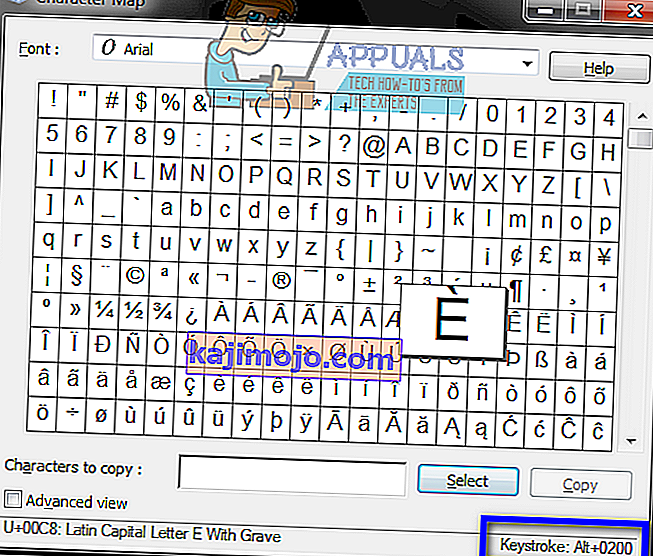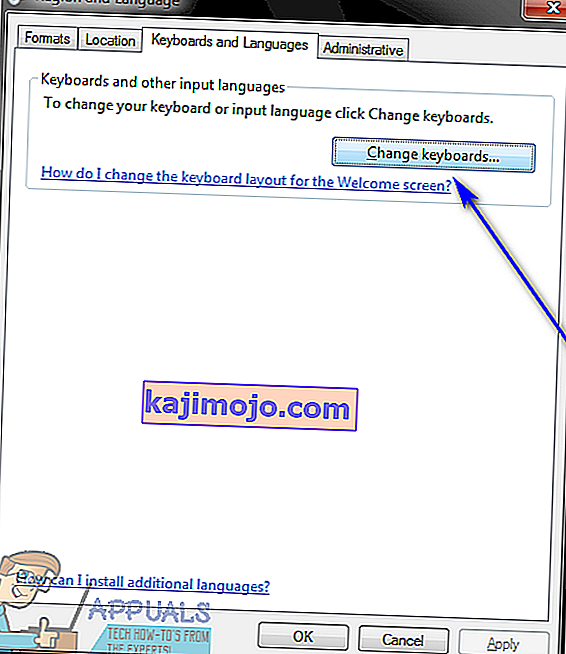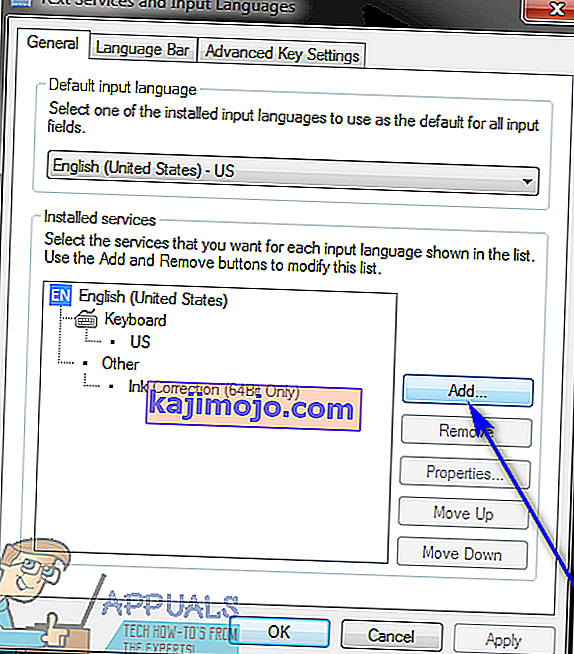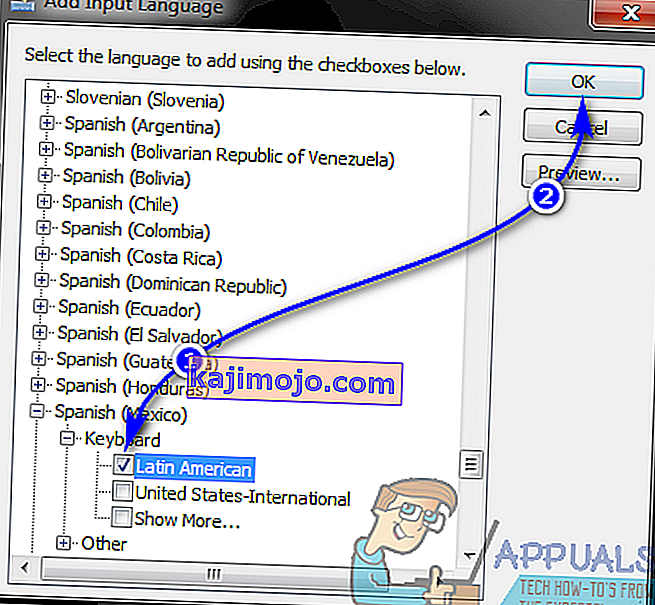Alfabet bahasa Inggris bukan satu-satunya alfabet di luar sana, dan meskipun banyak bahasa asing memiliki alfabet Inggris yang terintegrasi, mereka juga memiliki serangkaian iterasi karakter yang berbeda dari alfabet Inggris, karakter dengan aksen berbeda yang membedakannya dari alfabet Inggris. rekan dari alfabet Inggris. Ada lima jenis aksen yang dapat dimiliki karakter dari bahasa selain bahasa Inggris - ini adalah Grave, Acute, Circumflex, Tilde, dan Umlaut. Masing-masing aksen ini berasal dari bahasa yang berbeda, dari bahasa Spanyol hingga Prancis dan sejumlah bahasa lainnya.
Pengguna Windows sering kali perlu mengetikkan karakter beraksen di komputer mereka. Cara termudah untuk melakukannya adalah dengan mengetiknya di keyboard Anda, tetapi bagaimana jika Anda memiliki keyboard bahasa Inggris? Keyboard bahasa Inggris hampir tidak pernah memiliki karakter beraksen, tetapi sangat mungkin untuk mengetik karakter dengan aksen pada komputer Windows. Perlu dicatat bahwa karakter beraksen dapat diketik pada semua versi Sistem Operasi Windows dan ada sejumlah metode berbeda yang dapat digunakan untuk mengetik karakter dengan aksen pada Windows. Jika Anda ingin mengetik karakter beraksen di komputer yang menjalankan versi Windows apa pun, berikut adalah beberapa metode paling efektif yang dapat Anda gunakan untuk melakukannya:
Metode 1: Gunakan Peta Karakter Windows
Windows memiliki Peta Karakter bawaan dengan muatan karakter dari beragam bahasa yang berbeda. Pengguna dapat mencari karakter apa pun yang mereka inginkan, mencari tahu kode ASCII untuk karakter tertentu tersebut atau bahkan menyalinnya ke clipboard mereka dan menempelkannya di mana pun diperlukan. Peta Karakter ini juga mencakup semua karakter beraksen yang mungkin diperlukan pengguna. Untuk menggunakan Peta Karakter Windows untuk mengetik karakter beraksen di komputer Anda, Anda perlu:
- Buka Peta Karakter Windows . Ini dapat dicapai dengan berbagai cara. Anda dapat membuka Start Menu , mencari " peta karakter " dan klik pada hasil pencarian berjudul Peta Karakter . Sebagai alternatif, Anda juga dapat menekan tombol Logo Windows + R untuk membuka dialog Run , ketik charmap ke dalam dialog Run dan tekan Enter untuk meluncurkan Peta Karakter .
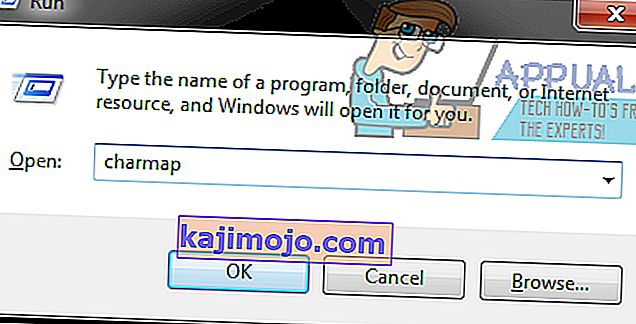
- Setelah Peta Karakter muncul di layar Anda, cari dan temukan karakter beraksen yang Anda butuhkan. Setelah Anda menemukan karakter tersebut, klik untuk memperbesarnya untuk melihat lebih dekat.
- Klik Select , dan karakter akan ditambahkan ke kolom Characters to copy : .
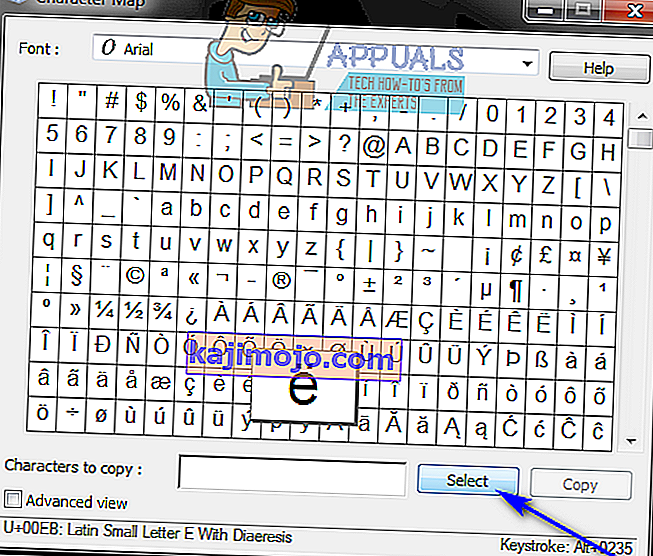
- Klik Salin , dan karakter beraksen yang Anda pilih akan disalin ke papan klip komputer Anda. Anda kemudian dapat melanjutkan perjalanan Anda dan cukup tekan Ctrl + V untuk menempelkan karakter beraksen di mana pun diperlukan.
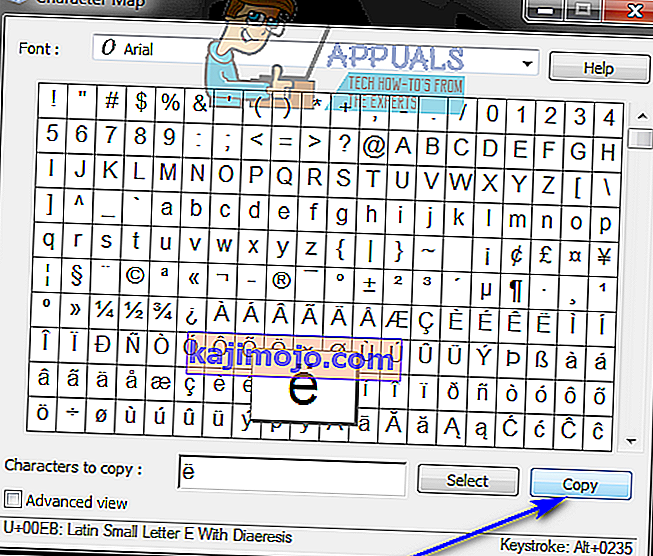
Metode 2: Ketik karakter beraksen menggunakan kode Alt-nya
Kode ASCII (atau kode Alt Windows) juga dapat digunakan untuk mengetik karakter beraksen pada komputer Windows. Setiap karakter beraksen tunggal yang didukung Windows memiliki kode Alt-nya sendiri yang dapat digunakan untuk mengetikkannya ke bidang apa pun yang mampu memproses kode ASCII dan menampilkan karakter beraksen. Selain itu, mengetik karakter beraksen menggunakan kode Alt masing-masing cukup mudah asalkan Anda mengetahui kode Alt untuk karakter beraksen yang ingin Anda ketik. Untuk mengetik karakter beraksen pada Windows menggunakan kode Alt mereka, Anda perlu:
- Pindahkan kursor mouse Anda ke tempat Anda ingin mengetik karakter beraksen.
- Pastikan Num Lock Anda dihidupkan. Kode Alt hanya berfungsi saat diketik di papan angka di keyboard Anda. Jika Anda mengetik kode Alt pada laptop yang tidak memiliki papan angka, sebaliknya, mengetik kode Alt pada angka yang terletak di atas tombol alfabet seharusnya berfungsi dengan baik.
- Tekan dan tahan tombol Alt pada keyboard Anda.
- Dengan tombol Alt masih ditahan, ketikkan kode Alt untuk karakter beraksen yang Anda inginkan. Berikut adalah kode Alt untuk setiap karakter beraksen yang mungkin Anda perlukan:
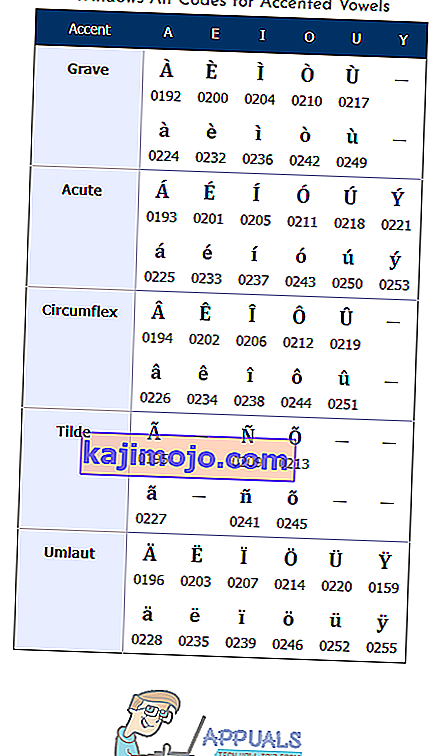 Anda juga dapat menemukan kode Alt untuk karakter apa pun di Windows Character Map - cukup cari dan klik karakter yang ingin Anda ketik, dan kode Alt-nya akan ditampilkan di pojok kanan bawah jendela Peta Karakter .
Anda juga dapat menemukan kode Alt untuk karakter apa pun di Windows Character Map - cukup cari dan klik karakter yang ingin Anda ketik, dan kode Alt-nya akan ditampilkan di pojok kanan bawah jendela Peta Karakter .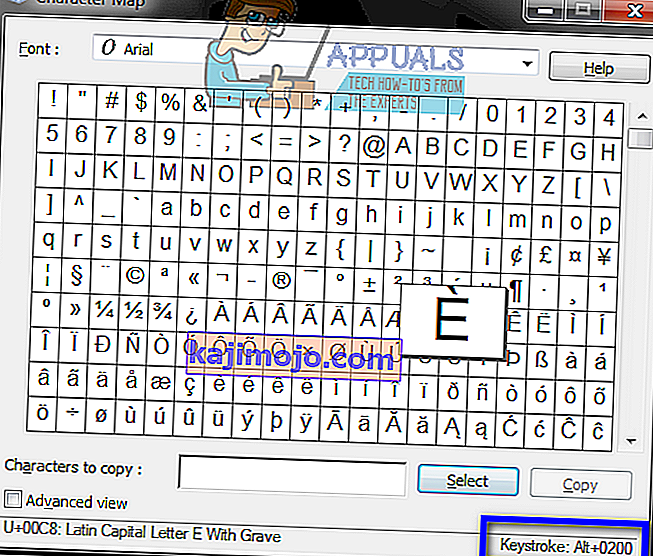
- Lepaskan tombol Alt . Segera setelah Anda melakukannya, karakter beraksen yang Anda inginkan akan muncul di layar Anda.
Metode 3: Ketik karakter beraksen menggunakan pintasan keyboard
Namun cara lain Anda dapat mengetik karakter beraksen pada komputer yang berjalan pada Sistem Operasi Windows menggunakan pintasan keyboard mereka. Di Windows, ada pintasan keyboard untuk kelima aksen karakter dari bahasa asing yang dapat dimiliki, dan mengetik pintasan untuk aksen tertentu bersamaan dengan alfabet bahasa Inggris dari karakter beraksen yang ingin Anda ketikkan menghasilkan karakter beraksen yang diinginkan yang sedang diketik. Inilah cara Anda mengetik karakter beraksen menggunakan pintasan keyboardnya:
- Tekan dan tahan tombol Ctrl pada keyboard Anda.
- Tekan dan tahan tombol ` jika Anda menginginkan karakter dengan aksen serius, tombol ' jika Anda menginginkan karakter dengan aksen akut, tombol Shift dan ^ jika Anda menginginkan karakter dengan aksen sirkumfleksa, tombol Shift dan ~ jika Anda menginginkan karakter dengan aksen tilde atau tombol Shift dan : jika Anda menginginkan karakter dengan aksen umlaut.
- Ketik pasangan alfabet bahasa Inggris dari karakter beraksen yang ingin Anda ketik. Pastikan untuk menekan dan menahan tombol Shift sebelum mengetik karakter jika Anda ingin hasil akhirnya berupa karakter beraksen huruf besar.
Contoh urutan kunci adalah Ctrl + ` + e untuk mengetikkan è atau Ctrl + Shift + ~ + Shift + N untuk mengetikkan Ñ .
Metode 4: Beralih ke tata letak keyboard yang berbeda
- Buka Start Menu .
- Telusuri " ubah keyboard atau metode masukan lainnya " .
- Klik pada hasil pencarian berjudul Ubah keyboard atau metode masukan lainnya .
- Arahkan ke tab Keyboard dan Bahasa dan klik Ubah keyboard… .
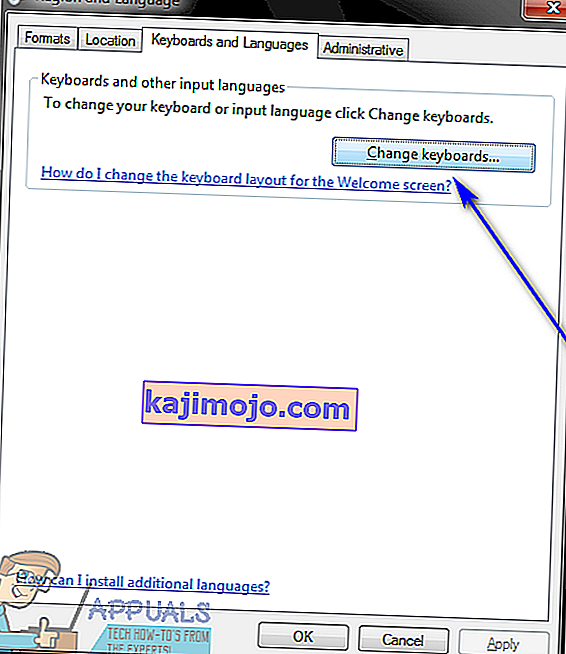
- Klik Add… .
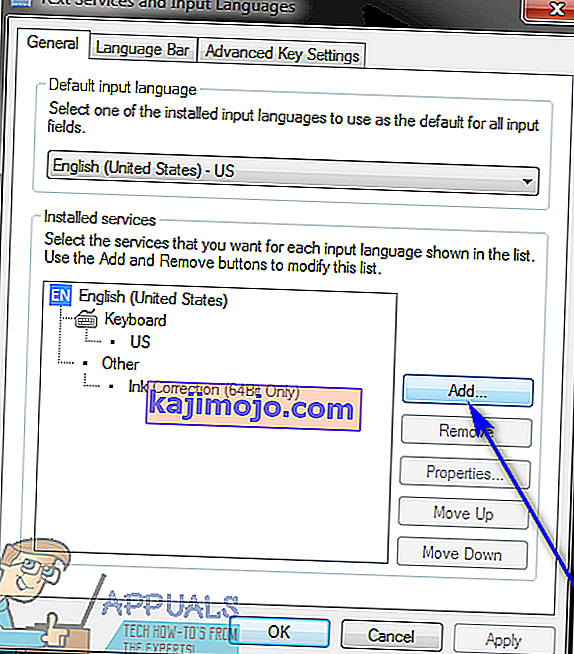
- Temukan bahasa yang menyertakan karakter beraksen yang Anda perlukan ( Spanyol (Meksiko ) , misalnya), dan klik + di sebelahnya untuk meluaskannya.
- Klik + di sebelah Keyboard untuk meluaskannya.
- Centang kotak di sebelah opsi yang paling sesuai dengan kebutuhan Anda dengan mengkliknya, lalu klik OK .
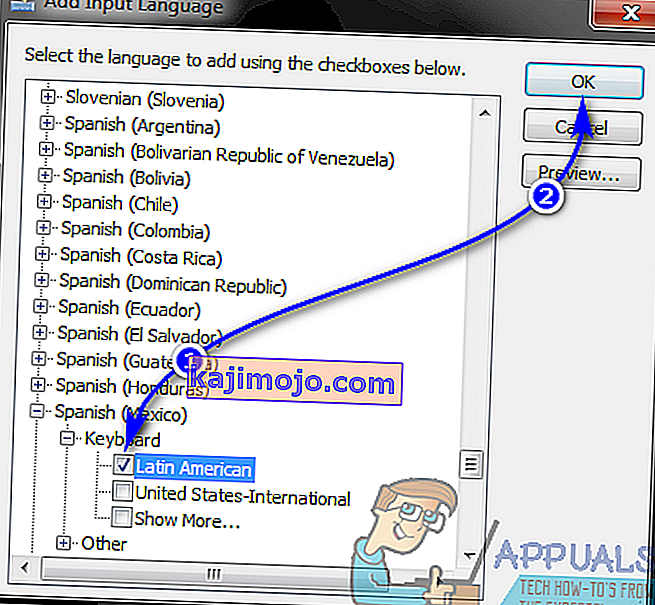
- Klik Apply dan kemudian OK .
Setelah Anda memilih lebih dari satu bahasa input atau tata letak keyboard, pemilih bahasa akan muncul di Area Notifikasi komputer Anda . Anda dapat mengklik pemilih bahasa ini, beralih ke bahasa yang menggunakan karakter beraksen yang Anda perlukan, ketik karakter beraksen, lalu beralih kembali ke bahasa input biasa. Misalnya, jika Anda ingin mengetikkan huruf kecil e akut ( é ), Anda cukup mengklik pemilih bahasa di bilah tugas komputer Anda, klik Spanyol (Meksiko) untuk beralih ke sana, tekan dan tahan tombol ' lalu tekan e , dan huruf kecil e dengan aksen tajam akan muncul di layar Anda.

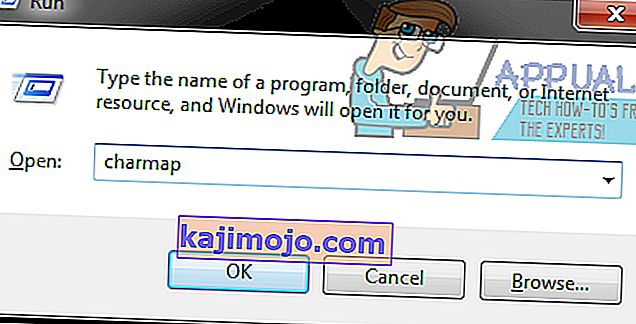
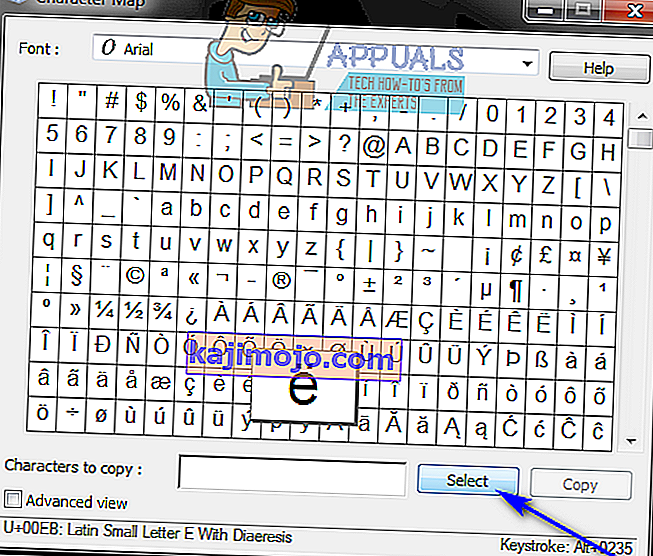
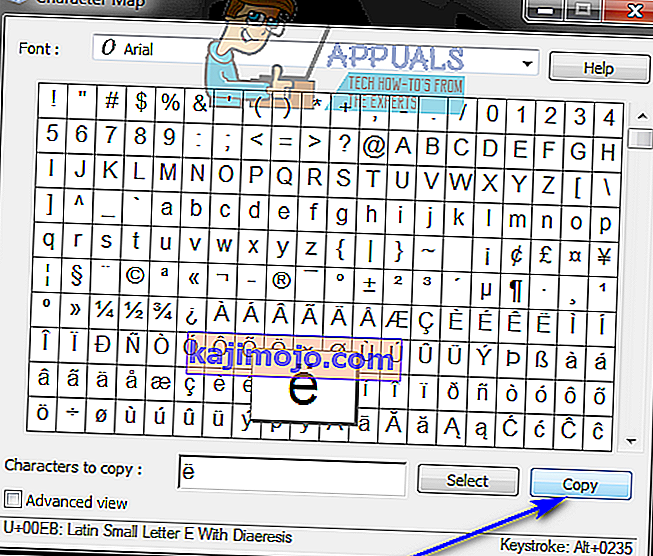
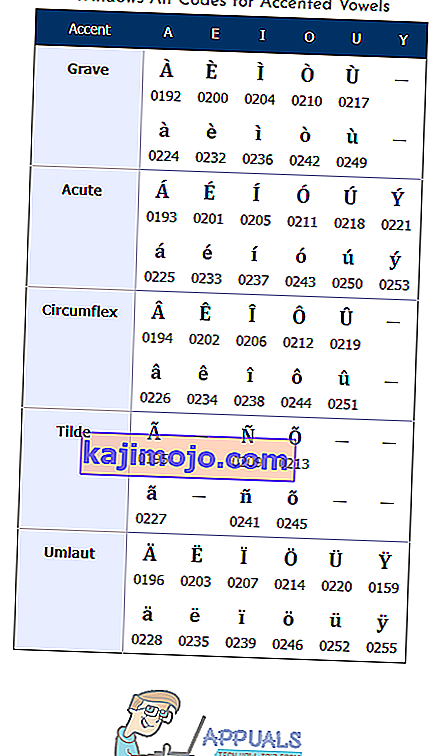 Anda juga dapat menemukan kode Alt untuk karakter apa pun di Windows Character Map - cukup cari dan klik karakter yang ingin Anda ketik, dan kode Alt-nya akan ditampilkan di pojok kanan bawah jendela Peta Karakter .
Anda juga dapat menemukan kode Alt untuk karakter apa pun di Windows Character Map - cukup cari dan klik karakter yang ingin Anda ketik, dan kode Alt-nya akan ditampilkan di pojok kanan bawah jendela Peta Karakter .